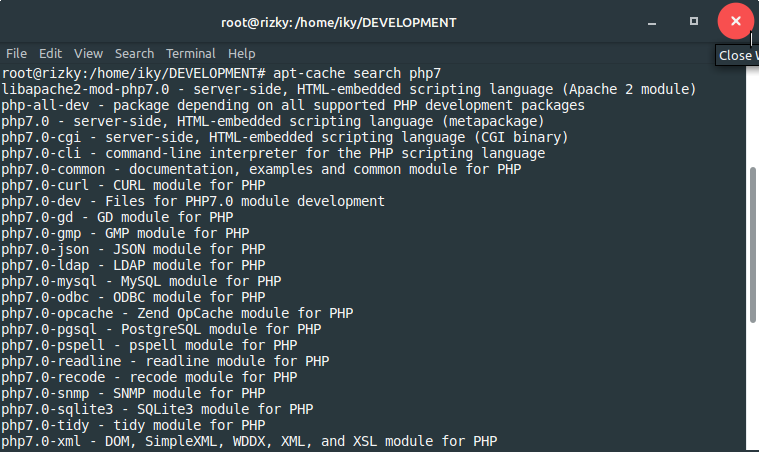Install LAMP pada Ubuntu 16.04 (Xenial Xerus)
Tutorial mengenai cara penginstalan LAMP di Linux sebenarnya sudah tak asing lagi untuk dibahas. Meskipun demikian, penulis tetap menuliskannya di blog ini dengan tujuan untuk mempermudah pencarian dikemudian hari jika dibutuhkan dan juga sebagai catatan pribadi penulis. 😀
LAMP merupakan kependekan nama dari (Linux, Apache, MySQL, PHP). Sekedar info disini distro yang penulis pakai yaitu Ubuntu MATE 16.04, oke langsung saja kita mulai.
Pertama-tama buka terminal atau tekan
Install MariaDB-server dan client:
Selanjutnya siapkan root password untuk MariaDB:
Akan muncul pertanyaan-pertanyaan sebagai berikut:
Setelah selesai, coba login ke MariaDB untuk mengetahui apakah root password yang telah kita setting sudah sesuai?
Setelah berhasil login ketik perintah
Install apache2:
Sekarang buka browser kesayangan Anda lalu masukan alamat http://localhost, jika muncul halaman default apache berarti instalasi telah berhasil.
Install PHP7.0 dan apache module:
Restart apache:
Coba lakukan tes dengan membuat file info.php pada direktori web server apache:
Isikan script berikut ini:
Lalu eksekusi perintah berikut:
Buka browser dan isikan alamat: http://localhost/info.php
Install modul php7.0-mysql dan modul pendukung lainnya, ketik pada terminal:
Silahkan pilih modul sesuai kebutuhan, sebagai contoh disini penulis memilih modul-modul sebagai berikut:
Restart apache:
Oiya jangan lupa untuk menghapus file info.php yang merupakan informasi sensitif dari server yang kita gunakan.
Install PHPMyAdmin (opsional), saya sendiri lebih suka menggunakan CLI ketimbang GUI 😀:
Akan muncul pertanyaan-pertanyaan sebagai berikut:
Secara default MariaDB mengaktifkan plugin yang disebut dengan
Masukkan root password MariaDB.
Selanjutnya coba buka alamat http://localhost/phpmyadmin dan login menggunakan user root dan password yang telah kita buat sebelumnya. Jika berhasil maka instalasi LAMP pada Ubuntu 16.04 telah selesai.
Sekian tutorial kali ini, semoga bermanfaat! 😀
LAMP merupakan kependekan nama dari (Linux, Apache, MySQL, PHP). Sekedar info disini distro yang penulis pakai yaitu Ubuntu MATE 16.04, oke langsung saja kita mulai.
Pertama-tama buka terminal atau tekan
CTRL+ALT+T, disini penulis melakukan semua tahap dengan root privileges, jadi silahkan login sebagai root user.
sudo suInstall MariaDB-server dan client:
apt-get -y install mariadb-server mariadb-clientSelanjutnya siapkan root password untuk MariaDB:
mysql_secure_installationAkan muncul pertanyaan-pertanyaan sebagai berikut:
- Enter current password for root (enter for none): tekan enter
- Set root password? [Y/n]
y - New password: masukan password root untuk MariaDB
- Re-enter new password: masukkan kembali password diatas
- Remove anonymous users? [Y/n]
y - Disallow root login remotely? [Y/n]
y - Reload privilege tables now? [Y/n]
y
Setelah selesai, coba login ke MariaDB untuk mengetahui apakah root password yang telah kita setting sudah sesuai?
mysql -u root -pSetelah berhasil login ketik perintah
quit untuk keluar dari MariaDB.
Install apache2:
apt-get -y install apache2Sekarang buka browser kesayangan Anda lalu masukan alamat http://localhost, jika muncul halaman default apache berarti instalasi telah berhasil.
Install PHP7.0 dan apache module:
apt-get -y install php7.0 libapache2-mod-php7.0Restart apache:
systemctl restart apache2Coba lakukan tes dengan membuat file info.php pada direktori web server apache:
touch /var/www/html/info.php
nano /var/www/html/info.phpIsikan script berikut ini:
<?php
phpinfo();
?>
Lalu eksekusi perintah berikut:
chown www-data:www-data /var/www/html/info.php
Buka browser dan isikan alamat: http://localhost/info.php
Install modul php7.0-mysql dan modul pendukung lainnya, ketik pada terminal:
apt-cache search php7.0apt-get install php7.0-mysql php7.0-curl php7.0-gd php7.0-fpm php7.0-snmp php7.0-mcrypt php7.0-mbstring php-apcuRestart apache:
systemctl restart apache2Oiya jangan lupa untuk menghapus file info.php yang merupakan informasi sensitif dari server yang kita gunakan.
rm -f /var/www/html/info.phpInstall PHPMyAdmin (opsional), saya sendiri lebih suka menggunakan CLI ketimbang GUI 😀:
apt-get -y install phpmyadminAkan muncul pertanyaan-pertanyaan sebagai berikut:
- Web server to configure automatically: gunakan
TABlalu pilih apache2 - Configure database for phpmyadmin with dbconfig-common?
Yes - MySQL application password for phpmyadmin: tekan Enter
Secara default MariaDB mengaktifkan plugin yang disebut dengan
"unix_socket", jika tidak di nonaktifkan maka root user tidak akan bisa login pada PHPMyAdmin. Oleh karena itu, mari kita nonaktifkan plugin tersebut dengan yang perintah berikut:
echo "update user set plugin='' where User='root'; flush privileges;" | mysql -u root -p mysqlMasukkan root password MariaDB.
Selanjutnya coba buka alamat http://localhost/phpmyadmin dan login menggunakan user root dan password yang telah kita buat sebelumnya. Jika berhasil maka instalasi LAMP pada Ubuntu 16.04 telah selesai.
Sekian tutorial kali ini, semoga bermanfaat! 😀